Hur fixar jag Discord Kan inte kopiera bildförhandsgranskningsfel?
I den här artikeln kommer vi att försöka lösa felet "Kan inte kopiera bildförhandsgranskning" som Discord-användare stöter på när de vill kopiera en bild.

Discord-användare, när de vill kopiera en förhandsgranskning av bilder i programmet, möter felet "Det går inte att kopiera förhandsgranskning av bilder" och deras åtkomst är begränsad. Om du står inför ett sådant problem och du inte vet vad du ska göra kan du hitta lösningen genom att följa förslagen nedan.
Varför får jag Discord Kan inte kopiera bildförhandsgranskningsfel?
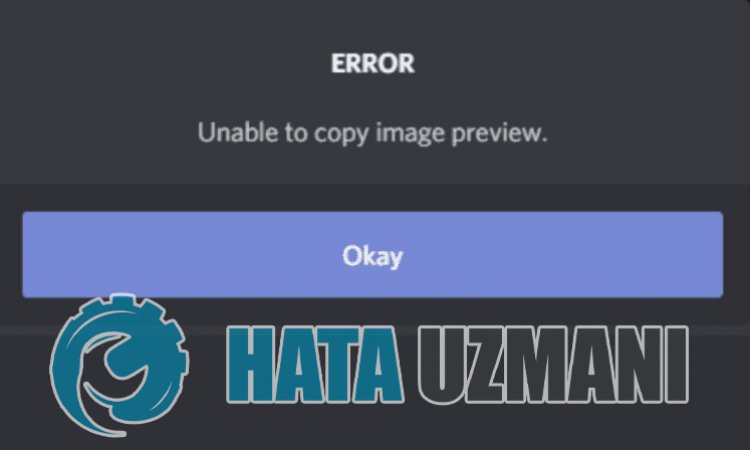
Även om det här felet visar att vi stötte på en instabil anslutning, måste vi också överväga möjligheten att stöta på ett sådant fel på grund av något problem. För detta kommer vi att försöka lösa problemet genom att ge dig några förslag.
Hur man åtgärdar Discord Kan inte kopiera bildförhandsgranskningsfel
För att åtgärda det här felet kan du hitta lösningen på problemet genom att följa förslagen nedan.
1-) Force Close Discord Application
Att tvångsstänga Discord-applikationen hjälper oss att lösa det här felet. Vissa Reddit-användare uppger att de inte stötte på ett sådant fel när de försökte den här processen.
- Förhandsgranska Discord-appen.
- Tryck på tangentkombinationen "ALT+F4" medan Discord-appen förhandsgranskar.
Efter denna process kommer Discord-applikationen att tvångsstängas. Sedan kan du köra Discord-applikationen och kontrollera om problemet kvarstår.
2-) Kör Discord-applikationen som administratör
Även om det verkar som ett enkelt förslag, kan körning av applikationer som administratör förhindra oss från att stöta påolika problem som detta. För att göra detta, stäng Discord-applikationen helt med hjälp av en aktivitetshanterare och kör den som administratör och kontrollera om problemet kvarstår.
3-) Kontrollera din anslutning
Problemet med internetanslutningen kan orsaka många fel. Om din internetanslutning saktar ner eller kopplas bort, låt oss ge några förslag för att åtgärda det.
- Om din internethastighet saktar ner stänger du av modemet och sätter på det igen. Denna process kommer att avlasta ditt internetlite.
- Vi kan eliminera problemet genom att rensa internetcachen.
Rensa DNS-cache
- Skriv "cmd" i startskärmen för sökning och kör det som administratör.
- Kommandotolkskärmen genom att skriva följande kodrader efter varandra och tryck på enter.
- ipconfig /flushdns
- netsh int ipv4 återställning
- netsh int ipv6 återställning
- netsh winhttp återställningsproxy
- netsh winsock återställning
- ipconfig /release
- ipconfig /renew
- ipconfig /registerdns
- netsh-gränssnittets tcp-återställning
- netsh int ip reset
- netsh int tcp set global autotuninglevel=normal
- Efter denna operation kommer det att visa att din dns-cache och proxyservrar har rensats.
Efter denna process startar du om datorn och kör programmet Discord. Om problemet kvarstår, låt oss gå vidare till ett annat förslag.
4-) Stäng av och sätt på modemet
Stäng av modemet, vänta 20 sekunder och slå på det igen. Under denna process kommer din ip-adress att ändras och förhindraolika nätverksproblem. Om problemet kvarstår, låt oss gå vidare till ett annat förslag.
5-) Registrera en annan DNS-server
Vi kan eliminera problemet genom att registrera en annan dns-server på datorn.
- Öppna Kontrollpanelen och välj Nätverk och Internet
- Öppna Nätverks- och delningscenter på skärmen som öppnas.
- Klicka på Ändra adapterinställningar till vänster.
- Högerklicka på din anslutningstyp för att öppna menyn Egenskaper.
- Dubbelklicka på Internet Protocol version 4 (TCP /IPv4).
- Låt oss tillämpa inställningarna genom att skriva in Googles DNS-server som vi ger nedan.
- Önskad DNS-server: 8.8.8.8
- Annan DNS-server: 8.8.4.4
- Klicka sedan på alternativet Verifiera inställningar vid utgång och tryck på OK-knappen för att utföra åtgärderna.
Efter denna process kör du Discord-applikationen och kontrollerar om problemet kvarstår.
6-) Installera om Discord-applikationen
Vissa problem i Discord-appen kan utlösa vissa funktioner i appen. För detta kan vi eliminera problemet genom att installera om Discord-applikationen.
- Öppna startskärmen genom att skriva "%localappdata%" och trycka på enter.
- Ta bort mappen "Discord" i den öppnade mappen.
- När du har tagit bort öppnar du startskärmen för sökning genom att skriva "%appdata%" och trycka på Retur.
- Ta bort mappen "discord" i den öppnade mappen.
Efter denna process, ladda ner Discord-applikationen och utför installationsprocessen och kontrollera om problemet kvarstår.
Ja, vänner, vi har löst vårt problem under den här titeln. Om ditt problem kvarstår kan du fråga om de fel du stöter på genom att gå in på vår FORUM-plattform.








![Hur åtgärdar jag YouTube-serverfelet [400]?](https://www.hatauzmani.com/uploads/images/202403/image_380x226_65f1745c66570.jpg)




















